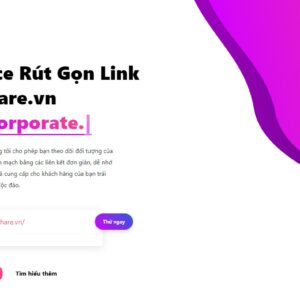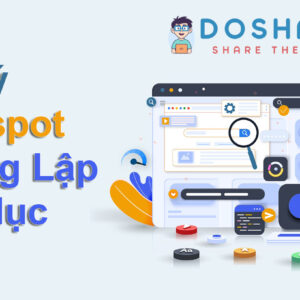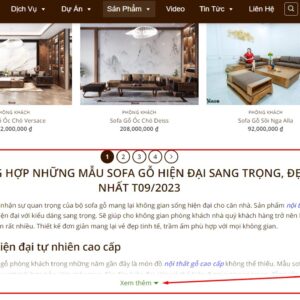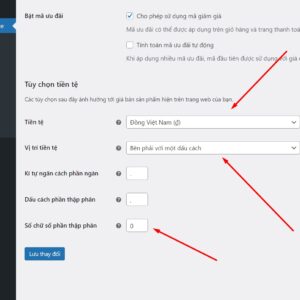Tạo mục lục bài viết giúp cho bài viết của bạn trên website được hiển thị rõ ràng và người xem dễ dàng hình dung cũng như chuyển nhanh đến các mục họ cần. Việc tạo mục lục bài viết wordpress không quá khó nhưng nhiều bạn mới sẽ chưa biết cách làm đúng và chuẩn bố cục.
Dưới đây Doshare sẽ hướng dẫn bạn cách tạo mục lục nội dung cho bài viết trên wodpress miễn phí và dễ dàng sử dụng.
1. Cài đặt plugin Easy Table of Contents
Nếu bạn không biết code cũng đừng quá lo lắng vì mình sẽ hướng dẫn bạn tao dễ dàng với plugin Easy Table of Contents hoàn toàn miễn phí và an toàn.
- Cho phép bạn đổi tên theo nội dung bạn muốn
- Tùy chỉnh cho phép xuất hiện ở những mục nào dễ dàng ngay dưới mỗi bài viết
- Dễ dàng thay đổi màu sắc và cách hiển thị
- Có thể tắt bật ở các mục bài viết, trang theo ý của bạn
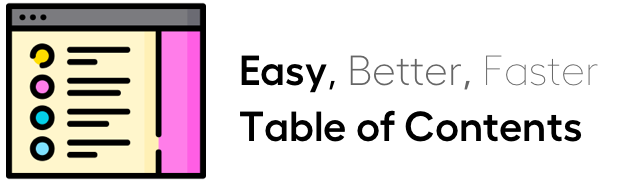
2. Cách tạo mục lục bài viết
Để tạo mục lục cho các bài viết trên website của bạn hãy thực hiện theo các bước hướng dẫn dưới đây để thực hiện thành công.
Bước 1: Đăng nhập vào wordpress của bạn, vào mục plugin chọn thêm mới, nhập từ khóa “TOC” vào mục tìm kiếm như hình dưới:
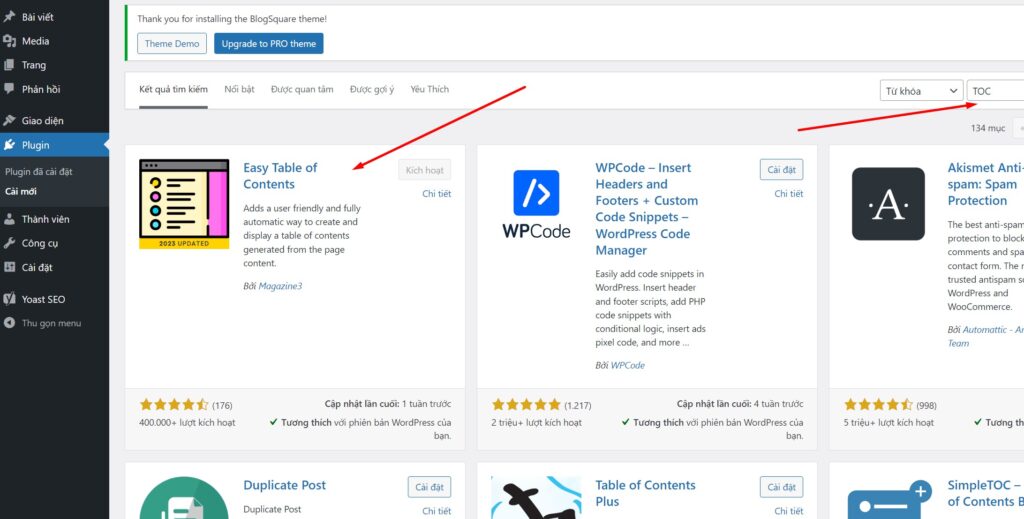
Bước 2: Cài đặt plugin “Easy Table of Contents” như trên hình và chọn kích hoạt khi đã hoàn thành việc cài đặt vào website của bạn.
Bước 3: Đưa chuột vào phần cài đặt chọn đến plugin để có thể tùy biến lại cài đặt cũng như đặt tên cho phần này.
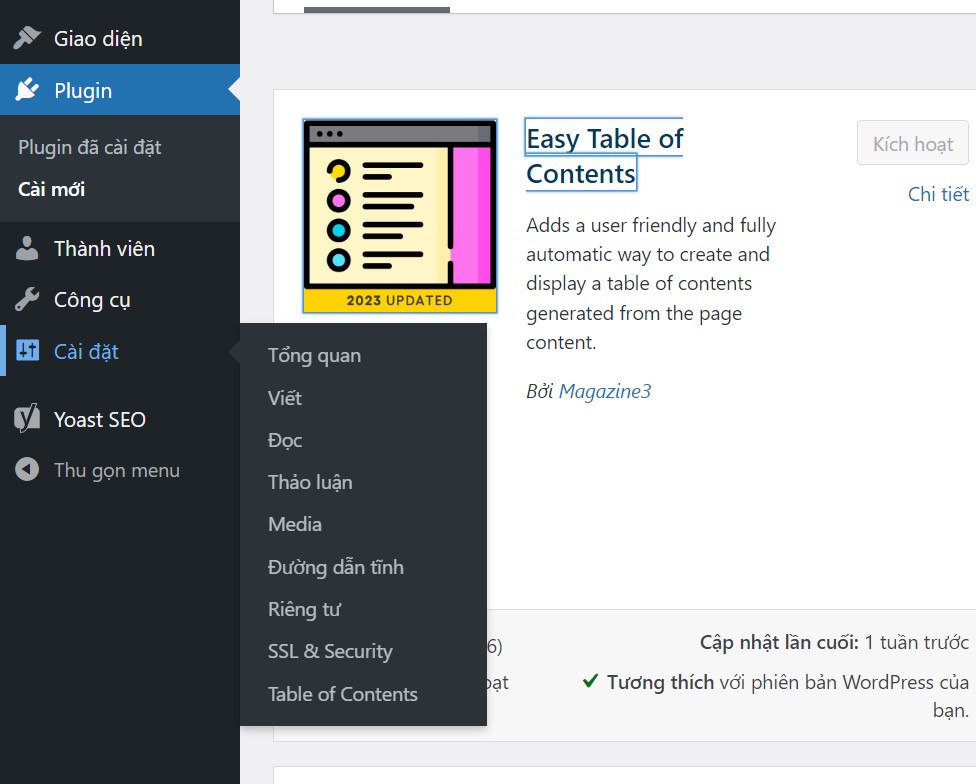
Bước 4: Tại đây bạn có thể cho phép mục lục này xuất hiện ở đâu thì tích vào hoặc bỏ ra, dưới đó sẽ là phần xuất hiện ở đâu trong bài viết và đặt tên vì mặc định đang là tiếng anh.
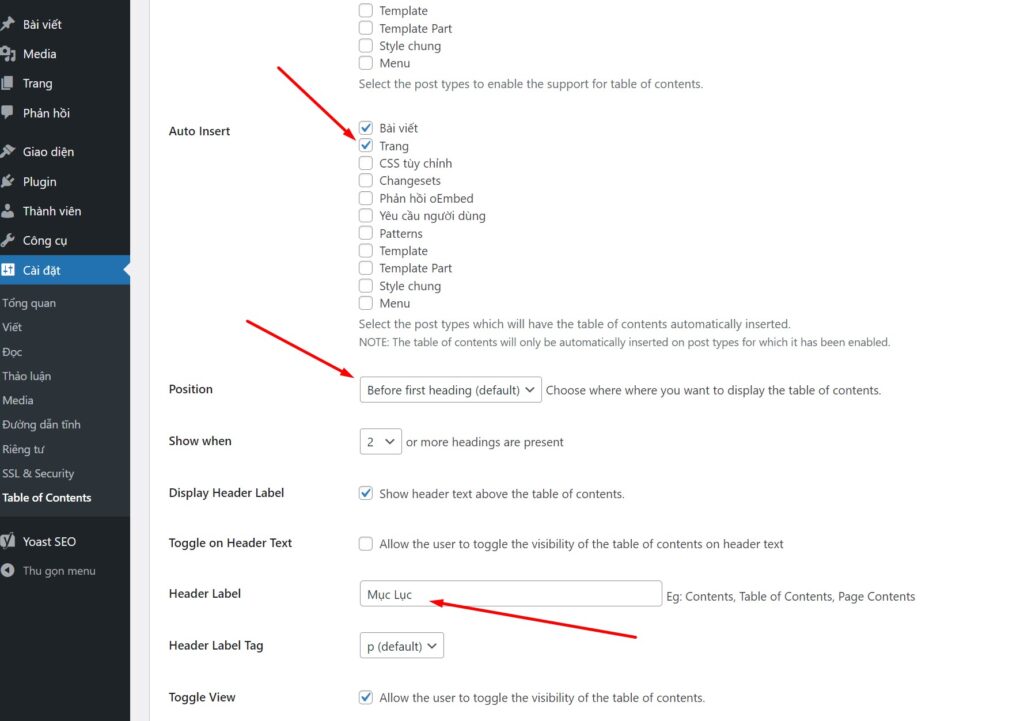
Bước 5: Hãy lưu lại và mở tab mới website của bạn xem trong bài viết đã đúng ý chưa, nếu chưa thì tiếp tục chỉnh sửa lại để có thể hoàn thiện.
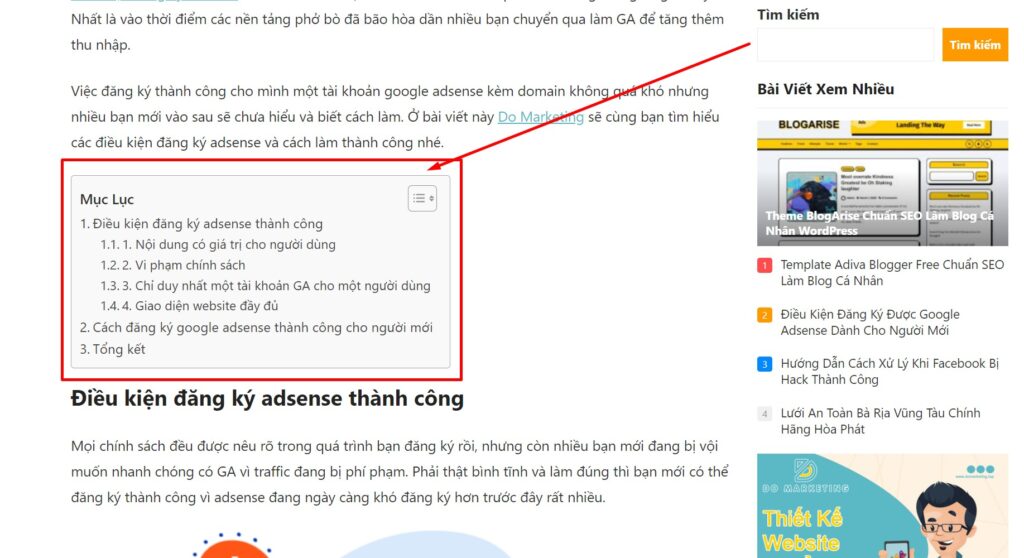
3. Tổng kết
Mình có sử dụng qua nhiều plugin khác nhau để tạo mục lục nhưng rút ra là plugin này dễ dàng sử dụng nhất và đáp ứng được đầy đủ tính năng miễn phí cho người mới. Trên đây Doshare vừa hướng dẫn bạn cách tạo mục lục wordpress.
Mọi vấn đề khác liên quan cần hỗ trợ vui lòng để lại bình luận phía dưới mình sẽ phản hồi trong thời gian sớm nhất. Cảm ơn bạn đã theo dõi bài viết!